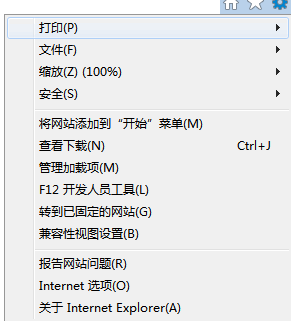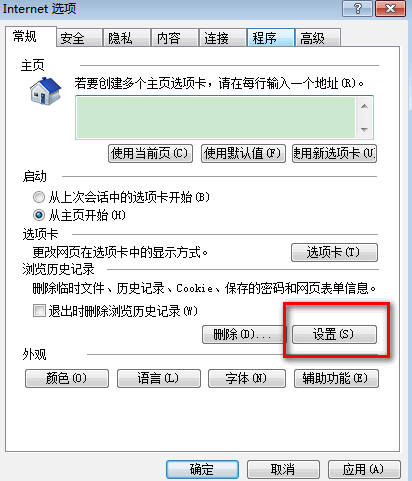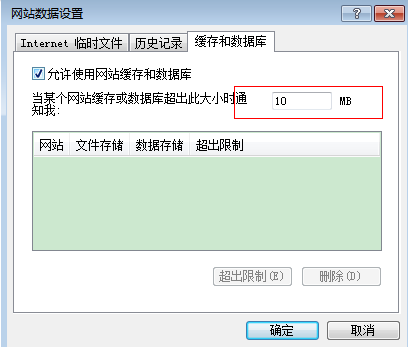Win10网页加载怎么提升加载速度?如何提升Win10系统网页加载速度?最近有朋友反映,更新完Win10系统之后,上网速度突然变慢了,但是网络和之前一样没什么变化,这可咋整?不要拙急,毕竟小编是雷锋,赶紧期待下下面的教程吧。
具体方法:
1、在浏览器中,点击右上方【设置工具】-选中【Internet选项】,如图所示:
2、在出现的常规窗口,点击【浏览历史记录】-【设置按钮】,如图所示:
3、网站数据设置界面下,选择【缓存和数据库】-勾选【允许使用网站缓存和数据库】-在输入框中输入需要保留的缓存数据(一般不要高于50MB,不然会影响系统运行速度),然后【确定】: